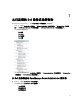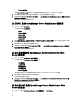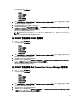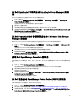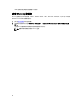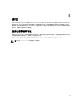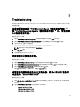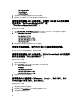Users Guide
– Windows 服务器
可在 Dell Tools(Dell 工具)选项下从已发现服务器的列表中启动 Server Administrator 控制台。
2.
展开所需选项并单击该选项下显示的服务标签。已发现的服务器显示在右侧。
3. 右键单击服务器并选择 Dell Tools(Dell 工具) → Launch Dell Server Administrator Console(启动 Dell Server
Administrator 控制台)。
控制台将在单独的浏览器窗口中启动。
从 iDRAC7 启动 OpenManage Server Administrator 控制台
1. 在 TIP 上,导航至 Dell DRAC。
以下选项将显示在 Dell DRACs 下:
– DRAC5
– iDRAC 6 模块化
– iDRAC 6 单片
– iDRAC7 模块化
– iDRAC7 单片
2. 单击 iDRAC7 Modular(iDRAC7 模块化)或 iDRAC7 Monolithic(iDRAC7 单片)选项,查看已发现的 OOB 模
块化或单片 iDRAC7 服务器。
3. 单击所需 iDRAC7 系统以在右侧查看详细信息。
4. 右键单击 OOB 服务器并选择 Dell Tools(Dell 工具) → Launch Dell Server Administrator Console(启动 Dell
Server Administrator
控制台)。
控制台将在单独的浏览器窗口中启动。
从 Dell 服务器启动 OpenManage Server Administrator Web
Server 控制台
1. 在 TIP 上,导航至 Dell Servers(Dell 服务器)。
以下选项将显示在 Dell Servers(Dell 服务器)下:
– ESXi 服务器
– Linux 服务器
– 模块化服务器
– 单片式服务器
– Windows 服务器
可在相应的选项下从已发现服务器的列表中启动 Server Administrator Web Server 控制台。
2.
展开所需选项并单击该选项下显示的服务标签。
已发现的服务器显示在右侧。
3. 右键单击服务器并选择 Dell Tools(Dell 工具) → Launch Dell Server Administrator Web Server Console(启
动 Dell Server Administrator Web Server 控制台)。
控制台将在单独的浏览器窗口中启动。
从 Dell iDRAC7 启动 OpenManage Server Administrator Web
Server 控制台
1. 在 TIP 上,导航至 Dell Managed Systems(Dell 托管系统) → Dell DRACs。
32